Реклама
Хотите знать, как открыть диспетчер задач на Mac? Вы можете не знать, где находится эта важная утилита в macOS, если вы привыкли к Windows, или, возможно, вам никогда не приходилось открывать ее раньше.
В любом случае, мы покажем вам несколько способов получить доступ к диспетчеру задач на вашем Mac.
Meet Activity Monitor
Прежде чем мы продолжим, если вы новичок в Mac из Windows Краткое руководство по использованию Mac для пользователей WindowsКаждый пользователь Windows должен знать основы работы на Mac. Вот краткое руководство, чтобы помочь новичкам Mac найти свой путь. Читать далее , вы должны знать, что правильное имя для MacOS, эквивалентное диспетчеру задач Windows Монитор активности. Они выполняют аналогичные функции, но на самом деле они не имеют одинакового имени.
В связи с этим давайте посмотрим, как запустить утилиту диспетчера задач на Mac и что она может делать.
Как открыть диспетчер задач на Mac
Самый простой способ открыть что-нибудь на вашем Mac - это использовать Spotlight. Эта встроенная функция поиска позволяет находить приложения, файлы и настройки всего несколькими нажатиями клавиш.
Чтобы открыть Spotlight, просто нажмите Cmd + пробел на вашем Mac. Тогда начните печатать Монитор активности (первые несколько букв должны привести его прямо вверх) и нажмите Возвращение. Вскоре вы увидите окно Activity Monitor.
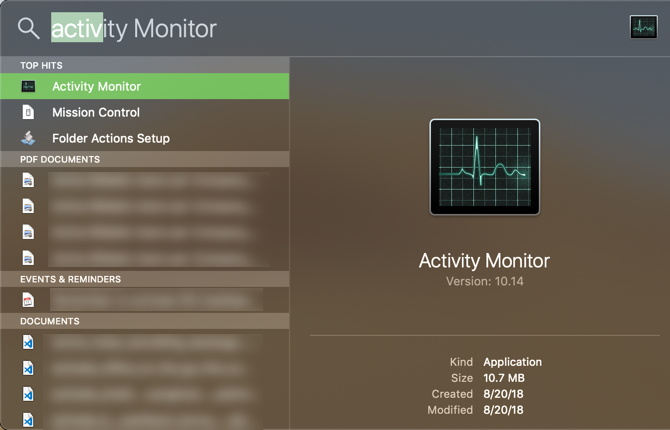
По какой-то причине не хотите использовать Spotlight? Вы можете открыть диспетчер задач macOS, используя значок Launchpad на Dock. В списке приложений откройте Другой папку, и вы увидите значок Монитор активности.
Наконец, вы также найдете Activity Monitor, если откроете Finder и перейдете к Приложения> Утилиты.
Храните монитор активности в доке
Как только вы откроете Activity Monitor, используя любой из вышеперечисленных способов, он появится в Dock внизу экрана. Тем не менее, это исчезает, как только вы выходите из приложения.
Если вы хотите, чтобы значок был под рукой, щелкните его правой кнопкой мыши и выберите Функции> Сохранить в доке. Тогда иконка останется даже при закрытии приложения.
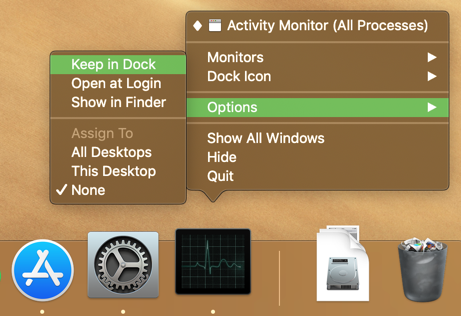
Что делает диспетчер задач на Mac?
В Activity Monitor вы найдете множество функциональных возможностей, аналогичных диспетчеру задач Windows. Вверху вы можете выбрать просмотр информации о ЦПУ, Память, энергии, диск, а также сеть Применение.
Каждый из них показывает вам процессы на вашем компьютере и различную информацию об их воздействии.

В большинстве случаев у обычного пользователя не будет особых причин открывать диспетчер задач на своем Mac и ковыряться в этом. Система должна работать нормально, без процессов микроуправления. Тем не менее, это может оказаться полезным, если у вас есть проблемы на вашем Mac.
Например, если ваша система работает медленно, вы можете определить приложение использует слишком много процессора Как исправить ошибку "kernel_task" на вашем компьютере MacВидите высокую загрузку процессора в процессе "kernel_task" на вашем Mac? Вот как можно решить эту проблему. Читать далее или ОЗУ. Отказ от приложений с высоким энергопотреблением может продлить срок службы аккумулятора вашего MacBook. И вы можете узнать, какие приложения имеют доступ к Интернету больше всего с сеть Вкладка.
Теперь вы знаете о диспетчере задач Mac
Нетрудно получить доступ к Activity Monitor и посмотреть, что происходит на вашем Mac. Мы показали вам несколько ярлыков для его открытия и рассмотрели, какую информацию он предоставляет.
Для получения дополнительной информации о том, что этот инструмент может сделать, см. наше руководство по использованию монитора активности Что такое монитор активности? Эквивалент Mac из диспетчера задачУзнайте все о Activity Monitor на вашем Mac и о том, как использовать его для проверки подробной информации о вашей системе. Читать далее .
Бен является заместителем редактора и спонсором почтового менеджера в MakeUseOf. Он имеет степень бакалавра в области компьютерных информационных систем в Grove City College, где он окончил с отличием и с отличием в его специальности. Он любит помогать другим и увлечен видеоиграми как медиумом.

